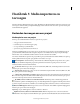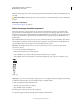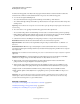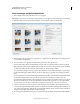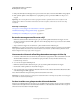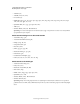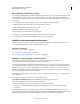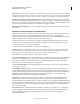Operation Manual
58
ADOBE PREMIERE ELEMENTS 10 GEBRUIKEN
Media importeren en toevoegen
Laatst bijgewerkt 4/10/2011
Foto's toevoegen met de Fotodownloader
1 Sluit de digitale camera of mobiele telefoon aan op uw computer.
Opmerking: Zorg ervoor dat u de benodigde stuurprogramma's voor uw apparaat installeert. Raadpleeg de handleiding.
2 Klik in het dialoogvenster Adobe Premiere Elements - Fotodownloader op de knop Geavanceerd.
Adobe Premiere Elements - Fotodownloader (weergave Geavanceerd dialoogvenster)
3 Kies het station of het apparaat in het pop-upmenu Foto's ophalen van. Van alle bestanden die u kunt importeren
worden miniaturen weergegeven.
4 Als u een locatie voor de opgeslagen bestanden wilt opgeven, kunt u het volgende doen:
• Als u bestanden wilt opslaan in de standaardmap van Adobe, laat u de locatie in het dialoogvenster ongewijzigd.
• Klik op Bladeren (Windows)/Kies (Mac OS) en kies een map om een andere locatie op te geven. U kunt ook klikken
op Nieuwe map maken (Windows)/Nieuwe map (Mac OS) om een nieuwe map te maken.
• Als u een of meer submappen voor het groeperen van bestanden op criterium wilt maken, klikt u op de driehoek
naast het veld Submap(pen) maken en kiest u een van de opties in het pop-upmenu om de submap een naam te
geven.
• Als u de bestanden een consistente naam wilt geven binnen de map, klikt u op het driehoekje naast het veld Namen
van bestanden wijzigen en kiest u een optie in het pop-upmenu om de bestanden een naam te geven. De
bestandsnaam verandert standaard in de mapnaam die u invoert. Wanneer de bestanden worden toegevoegd aan
de map en de mediaweergave, worden de bestandsnamen genummerd in stappen van 0001. Als u bijvoorbeeld
'zomer' hebt ingevoerd, worden de bestandsnamen gewijzigd in zomer0001.vob, zomer0002.vob enzovoort.
5 Selecteer de bestanden die u wilt toevoegen aan de mediaweergave. Met een vinkje onder de miniatuur van het
bestand wordt aangeduid dat het bestand is geselecteerd. Standaard worden alle bestanden geselecteerd. Klik op een
optie om het selectievakje uit te schakelen als u een bestand wilt uitsluiten. U kunt ook alle bestanden selecteren of
deselecteren met de knop Alles selecteren of Alles deselecteren.
6 Als u metagegevens gebruikt, kunt u de optie voor het behouden van de huidige bestandsnaam in XMP inschakelen.